
Inserimento di carta nell'originale
- Inserimento di copertine anteriori e posteriori (Copertina anteriore/Copertina posteriore)
- Inserting front and back covers (Front Cover from Post Inserter/Back Cover from Post Inserter)
- Inserimento di carta tra lucidi (Interfoglio trasparente)
- Inserimento di carta nelle pagine specificate (Impostazioni per pagina)
Inserimento di copertine anteriori e posteriori ([Copertina anteriore]/[Copertina posteriore])
È possibile inserire una copertina prima della prima pagina o dopo l'ultima pagina del testo.
Le copertine anteriore e posteriore possono essere di una carta differente da quella delle pagine del corpo (per il colore e lo spessore della carta). È possibile stamparle contemporaneamente.
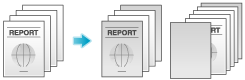
In [Vassoio carta] all'interno della scheda [Base], selezionare il vassoio carta per la stampa delle pagine del corpo.
Non è possibile selezionare [Auto].
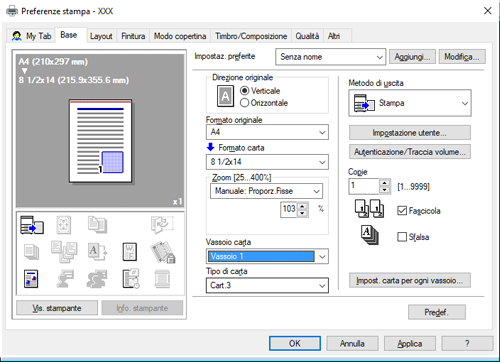
Nella scheda [Modo copertina], selezionare la casella di controllo [Copertina ant.] o [Copertina post.]
Se necessario, è possibile selezionare se stampare l'originale sui fogli inseriti o lasciarli in bianco. Quando si stampa sui fogli inseriti, la prima pagina dell'originale viene stampata sulla copertina anteriore e l'ultima pagina su quella posteriore.
In [Vassoio copertina ant.] o [Vassoio copertina post.], selezionare il vassoio carta per la carta da usare per la copertina anteriore o posteriore.

Inserting front and back covers ([Front Cover from Post Inserter]/[Back Cover from Post Inserter])
You can insert the optional Post Inserter paper before the first page or after the last page of the original as the outer front cover.
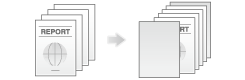
In [Paper Tray] in the [Basic] tab, select the paper tray for printing the body pages.
You cannot select [Auto].
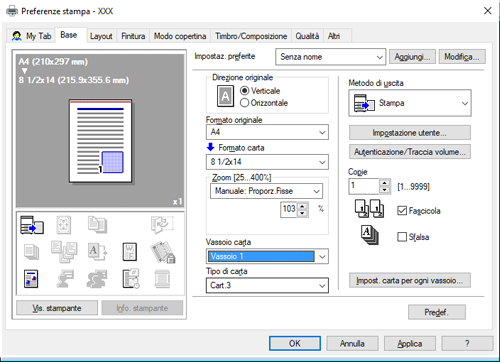
In the [Cover Mode] tab, select the [Front Cover from Post Inserter] or [Back Cover from Post Inserter] check box.
Select the PI tray for the paper to insert as the front and back covers.

Inserimento di carta tra lucidi ([Interfoglio trasparente])
Quando si stampa su diversi lucidi, è possibile inserire la carta specificata tra un lucido e l'altro. Tali fogli di carta impediscono ai lucidi di appiccicarsi l'uno all'altro a causa del calore generato durante la stampa o l'elettricità statica.
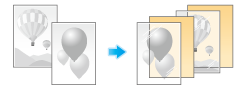
In [Tipo di carta] nella scheda [Base], selezionare [Trasparenza].
Se si seleziona [Lucidi], il [Tipo di stampa] è impostato su [1 Lato], e [Seleziona colore] è impostato su [Scala di grigi].
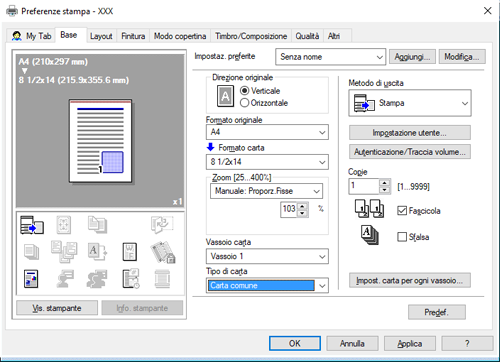
Nella scheda [Modo copertina], selezionare la casella di controllo [Interfoglio con trasparenza].
In [Vassoio interfoglio], selezionare il vassoio per la carta da inserire tra lucidi.
Gli interfogli trasparenti sono inseriti come fogli bianchi.
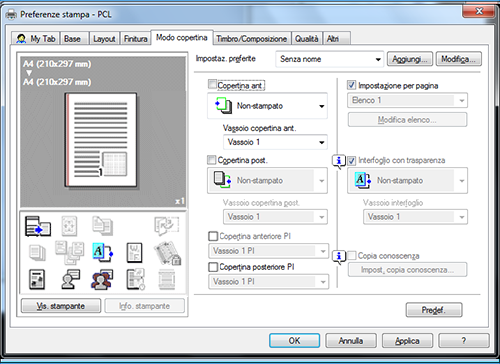
Inserimento di carta nelle pagine specificate ([Impostazioni per pagina])
Carta differente da altre pagine è inserita nelle pagine specificate.
Si può inserire carta colorata e carta spessa. È anche possibile selezionare se stampare l'originale sulla carta inserita.
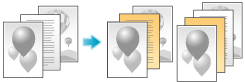
Creare dapprima una elenco che specifica le impostazioni carta e di stampa di ogni pagina. Quando si stampa sulla carta inserita, selezionare l'elenco che si desidera applicare alla stampa.
Nella scheda [Modo copertina], selezionare la casella di controllo [Impostazione per pagina], quindi fare clic su [Modifica elenco...]
Quando si ha già preparato un elenco, selezionare l'elenco da applicare alla stampa.

Creare un elenco specificando le impostazioni carta e di stampa di ogni pagina.

Impostazione
Descrizione
[Settings List]
Le impostazioni di ogni pagina sono visualizzate in un elenco.
[Nome elenco]
Selezionare l'elenco da creare.
[Modifica nome elenco]
Se necessario, modificare il nome dell'elenco.
[Su]/[Giù]
Questi pulsanti consentono di spostare l'ordine delle impostazioni dell'elenco. Non modificano le impostazioni.
[Add]
Questo pulsante consente di aggiungere l'impostazione all'elenco.
[Delete]
Questo pulsante consente di eliminare l'impostazione selezionata dall'elenco.
[Add/Edit]
È possibile aggiungere impostazioni all'[Elenco impostazioni] o modificare le impostazioni.
[Page Number]
Inserire i numeri di pagina da aggiungere.
Per specificare diversi numeri di pagina, separare ogni numero di pagina con una virgola (per esempio, "2,4,6") oppure connettere i numeri per mezzo di un trattino (per esempio, "6-10").
[Modif. imp]
Modificare l'impostazione della voce selezionata nell'elenco [Aggiungi/Modifica].
[Tipo di stampa]: selezionare il tipo di stampa applicato quando si stampano le pagine specificate.
[Vassoio carta]: selezionare il vassoio carta per la stampa delle pagine specificate.
[Pinzatura]: selezionare la posizione di pinzatura applicata quando le pagine specificate vengono pinzate.
Fare clic su [OK].